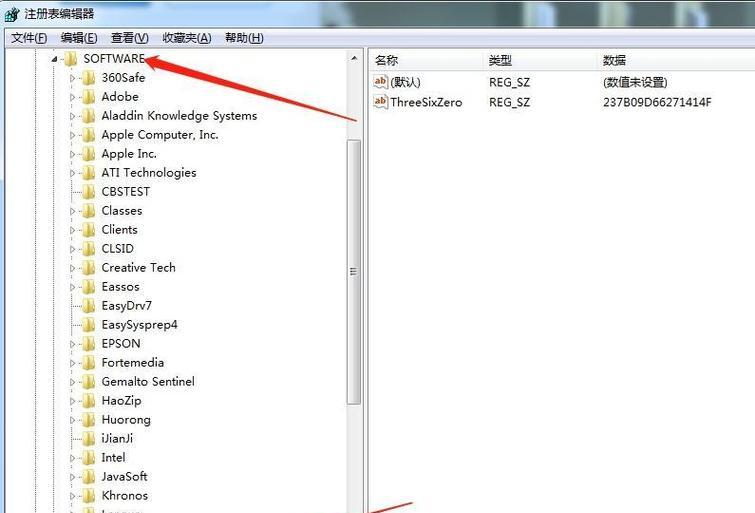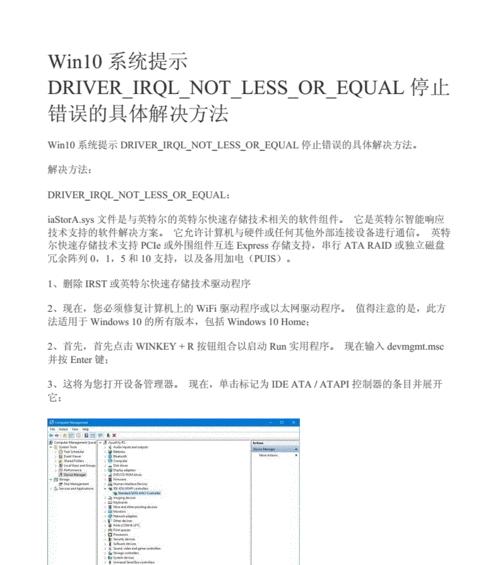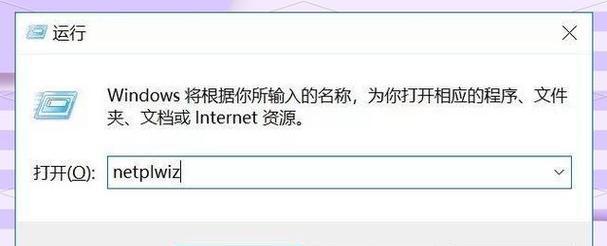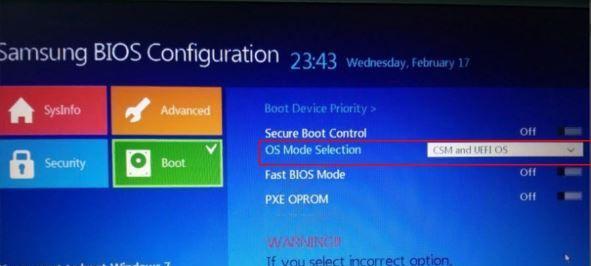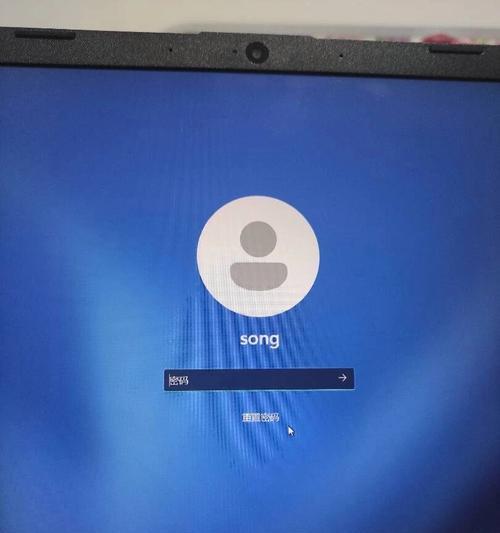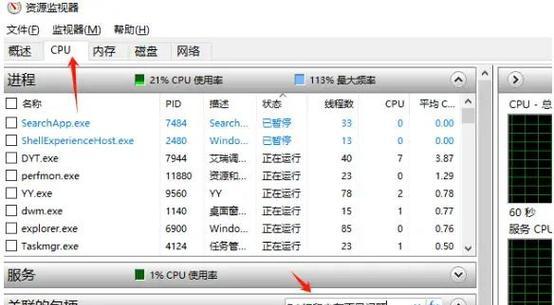在使用电脑连接网络时,有时会遇到错误676,导致无法正常上网。本文将介绍解决电脑连网错误676的方法,帮助用户顺利上网。
一、检查网络线缆的连接
1.检查电脑与路由器之间的网络线缆是否连接松动或损坏。
2.确保网络线缆的两端都牢固地插入相应的接口。
3.尝试更换一根新的网络线缆,以确保线缆没有损坏。
二、重启网络设备
1.关闭电脑和路由器的电源开关。
2.等待数分钟后,重新打开电脑和路由器。
3.重新连接网络,查看是否还出现错误676。
三、更新网络适配器驱动程序
1.打开设备管理器,在“网络适配器”下找到正在使用的网络适配器。
2.右键点击该适配器,选择“更新驱动程序”。
3.选择自动搜索更新的选项,等待系统自动下载并安装最新的驱动程序。
四、检查拨号连接设置
1.进入控制面板,在“网络和共享中心”中点击“更改适配器设置”。
2.找到用于拨号连接的适配器,右键点击选择“属性”。
3.在“安全”选项卡下,确保已选中“允许安全协议”并选择适合的加密类型。
五、清除临时文件和缓存
1.打开“运行”,输入“%temp%”并回车,打开临时文件夹。
2.将文件夹中的所有文件删除。
3.打开浏览器,清除浏览器缓存和临时文件。
六、禁用防火墙或杀毒软件
1.暂时关闭防火墙或杀毒软件,然后重新尝试连接网络。
2.如果成功连接,说明防火墙或杀毒软件可能引起了错误676,可以尝试更新软件版本或更换其他安全软件。
七、联系网络服务提供商
1.如果以上方法无效,可能是网络服务提供商的问题。
2.咨询网络服务提供商的技术支持,寻求他们的帮助和解决方案。
通过检查网络线缆连接、重启设备、更新驱动程序、调整拨号设置、清除临时文件和禁用防火墙等方法,可以解决电脑连网错误676。如果问题仍无法解决,建议联系网络服务提供商寻求帮助。无论遇到何种网络问题,耐心和细心都是解决问题的关键。